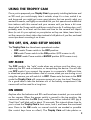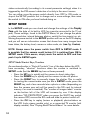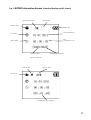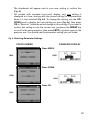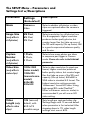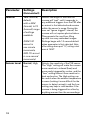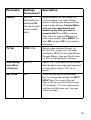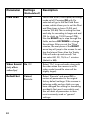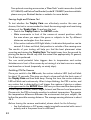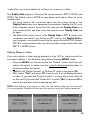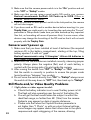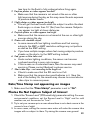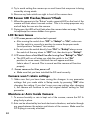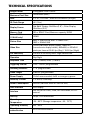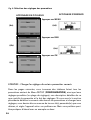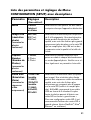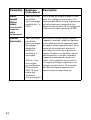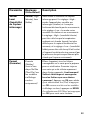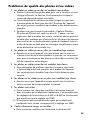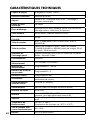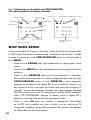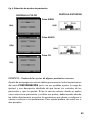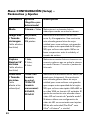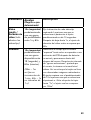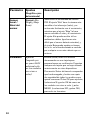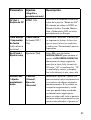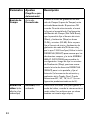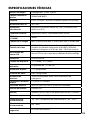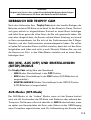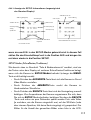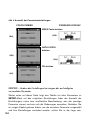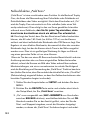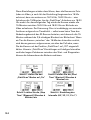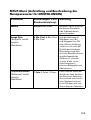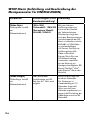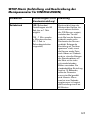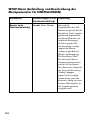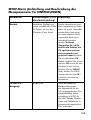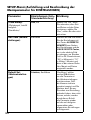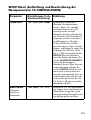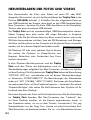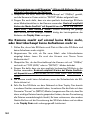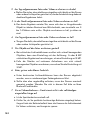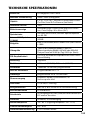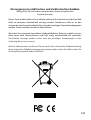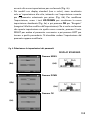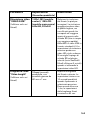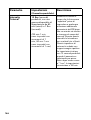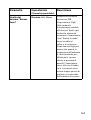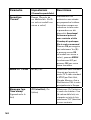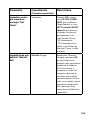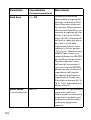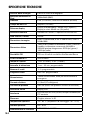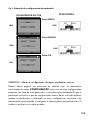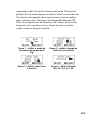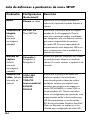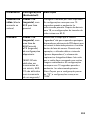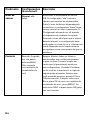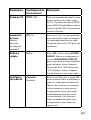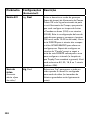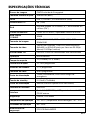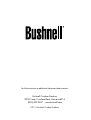Bushnell 119466C Manual do usuário
- Categoria
- Câmeras de esportes de ação
- Tipo
- Manual do usuário
A página está carregando...
A página está carregando...

3
TABLE OF CONTENTS PAGE #
ENGLISH
FRANÇAIS
ESPAÑOL
DEUTSCH
ITALIANO
PORTUGUÊS
4-33
34-70
71-107
108-147
148-186
187-223
A página está carregando...
A página está carregando...
A página está carregando...
A página está carregando...
A página está carregando...
A página está carregando...
A página está carregando...
A página está carregando...
A página está carregando...
A página está carregando...
A página está carregando...
A página está carregando...
A página está carregando...
A página está carregando...
A página está carregando...
A página está carregando...
A página está carregando...
A página está carregando...
A página está carregando...
A página está carregando...
A página está carregando...
A página está carregando...
A página está carregando...
A página está carregando...
A página está carregando...
A página está carregando...
A página está carregando...
A página está carregando...
A página está carregando...
A página está carregando...
A página está carregando...
A página está carregando...
A página está carregando...
A página está carregando...
A página está carregando...
A página está carregando...
A página está carregando...
A página está carregando...
A página está carregando...
A página está carregando...
A página está carregando...
A página está carregando...
A página está carregando...
A página está carregando...
A página está carregando...
A página está carregando...
A página está carregando...
A página está carregando...
A página está carregando...
A página está carregando...
A página está carregando...
A página está carregando...
A página está carregando...
A página está carregando...
A página está carregando...
A página está carregando...
A página está carregando...
A página está carregando...
A página está carregando...
A página está carregando...
A página está carregando...
A página está carregando...
A página está carregando...
A página está carregando...
A página está carregando...
A página está carregando...
A página está carregando...
A página está carregando...
A página está carregando...
A página está carregando...
A página está carregando...
A página está carregando...
A página está carregando...
A página está carregando...
A página está carregando...
A página está carregando...
A página está carregando...
A página está carregando...
A página está carregando...
A página está carregando...
A página está carregando...
A página está carregando...
A página está carregando...
A página está carregando...
A página está carregando...
A página está carregando...
A página está carregando...
A página está carregando...
A página está carregando...
A página está carregando...
A página está carregando...
A página está carregando...
A página está carregando...
A página está carregando...
A página está carregando...
A página está carregando...
A página está carregando...
A página está carregando...
A página está carregando...
A página está carregando...
A página está carregando...
A página está carregando...
A página está carregando...
A página está carregando...
A página está carregando...
A página está carregando...
A página está carregando...
A página está carregando...
A página está carregando...
A página está carregando...
A página está carregando...
A página está carregando...
A página está carregando...
A página está carregando...
A página está carregando...
A página está carregando...
A página está carregando...
A página está carregando...
A página está carregando...
A página está carregando...
A página está carregando...
A página está carregando...
A página está carregando...
A página está carregando...
A página está carregando...
A página está carregando...
A página está carregando...
A página está carregando...
A página está carregando...
A página está carregando...
A página está carregando...
A página está carregando...
A página está carregando...
A página está carregando...
A página está carregando...
A página está carregando...
A página está carregando...
A página está carregando...
A página está carregando...
A página está carregando...
A página está carregando...
A página está carregando...
A página está carregando...
A página está carregando...
A página está carregando...
A página está carregando...
A página está carregando...
A página está carregando...
A página está carregando...
A página está carregando...
A página está carregando...
A página está carregando...
A página está carregando...
A página está carregando...
A página está carregando...
A página está carregando...
A página está carregando...
A página está carregando...
A página está carregando...
A página está carregando...
A página está carregando...
A página está carregando...
A página está carregando...
A página está carregando...
A página está carregando...
A página está carregando...
A página está carregando...
A página está carregando...
A página está carregando...
A página está carregando...
A página está carregando...
A página está carregando...
A página está carregando...
A página está carregando...
A página está carregando...
A página está carregando...
A página está carregando...
A página está carregando...
A página está carregando...
A página está carregando...
A página está carregando...
A página está carregando...
A página está carregando...

187
TROPHY CAM
™
MANUAL DE INSTRUÇÕES
Modelo nº: 119466 / 119467
Lit# 98-2019 / 4-11
PORTUGUÊS
VIDEO

NOTAS IMPORTANTES
Felicitações pela aquisição de uma das melhores câmaras de
trilha do mercado! A Bushnell tem muito orgulho neste pequeno
aparelho e temos a certeza de que ficará satisfeito com o seu
funcionamento. Agradecemos a sua compra e a sua confiança.
Leia as notas abaixo sobre as instruções deste manual para Obter
o máximo proveito deste produto.
Se sua Bushnell Trophy Cam não funcionar correctamente
ou se ocorrem problemas com a qualidade do vídeo ou das
suas fotos, verifique a secção Solução de problemas/FAQ
nas páginas 192-196.
Os problemas normalmente ocorrem devido a algo simples
que foi negligenciado ou requer somente a troca de uma
configuração para ser solucionado.
Se o problema continuar depois de tentar as soluções
propostas na secção solução de problemas/FAQ, contacte
o serviço técnico da Bushnell no (800) 423-3537. No Canadá
ligue para (800) 361-5702.
A Bushnell recomenda usar 12 baterias de lítio AA 8 Energizer
®
em todas as Trophy Cams para obter a vida útil máxima.
A Bushnell recomenda usar cartões SanDisk
®
SD e SDHC
(capacidade de até 32GB) em todas as Trophy Cams
(modelos ULTRA
®
ou EXTREME
®
para HD video)

189
INTRODUÇÃO
Sobre a TROPHY CAM
A Bushnell Trophy Cam é uma câmara de caça digital. A câmara pode ser
disparada por qualquer movimento de caça num local, detectada por um
sensor de movimento de infravermelho passivo e altamente sensível (PIR)
e tira fotografias de alta qualidade (imagens paradas de até 8MP) ou filmes
de vídeo.
A Trophy Cam consome muito pouca energia (menos do que 300μA) em
modo de espera (stand-by). Isso quer dizer que ela aguenta um período de
até 6 meses em modo de espera, quando a máquina é energizada com até 12
pilhas alcalinas tipo AA, e até 12 meses se usar pilhas de lítio tipo AA. Depois
de se detectar movimento na área monitorada, a unidade de câmera digital
será disparada imediatamente e automaticamente tirará fotos ou fará vídeos,
dependendo das configurações préprogramadas. A Trophy Camvem equipada
com LEDs embutidos "negros" de leitura de infravermelho, funcionando como
um flash escondido, de maneira a tirar fotos claras (em preto e branco) mesmo
no escuro (sem revelar qual é a sua localização), e ainda, ela consegue fazer
vídeos e tirar fotos coloridas com luz diurna apenas suficiente. A Trophy Cam
foi feita para uso externo, e é resistente à água e à neve.
Aplicações
A Trophy Cam pode ser usada como uma câmara de trilha para o desporto
de caça ou de vigilância. É adequada para vigilância.
CONTROLOS e PEÇAS
A Trophy Cam fornece as seguintes ligações com os dispositivos externos.
Porta USB, ranhura de cartão SD, saída de A/V e fonte de alimentação CD
externa (Fig. 1).
Um interruptor de alimentação de 3-vias é usado para seleccionar os modos
principais de alimentação: OFF, CONFIGURAÇÃO e ON (Fig. 2).
PORTUGUÊS

190
Uma interface de tecla de controlo com seis teclas basicamente usadas
no modo CONFIGURAÇÃO para seleccionar os parâmetros e funções
operacionais. Conforme mostrado na Fig. 2, estas chaves são: ACIMA,
ABAIXO, ESQUERDA, DIREITA, OK e MENU. Quatro teclas podem
também executar uma segunda função (operações de atalho no modo
CONFIGURAÇÃO) além da sua função principal: A chave DOWN pode ser
usada para configurar a câmara para o modo Fotografia (ícone de imagem
parada), e a chave UP pode configurar a câmara para o modo Vídeo (ícone
de câmara de filme). A tecla DIREITA pode servir também como um botão
(“SHOT”) obturador manual da câmara e a tecla OK muda a câmara para
o modo Reproduzir (“REPLAY”). Estas funções secundárias são indicadas
pelos ícones ou texto acima da chave conforme mostrado na Fig. 2.
Fig. 1: Ligações
Saída de TV
Porta USB
Ranhura de cartão SD
Entrada CD
conector CD
Micro de
vídeo
soquete de
tripé
Flash IV LED
Movimento/ Indicador de
bateria baixa
Lentes
Orifício de bloqueio
Sensor PIR
VISÃO FRONTAL
Micro de vídeo

191
Fig. 2: Guia de
interruptor e botão
ON
CONFIGURAÇÃO
OFF
Ecrã LCD
Interruptor de modo/
Alimentação
ACIMA/Vídeo
ABAIXO/Foto
ESQUERDA
MENU
OK/Reproduzir
DIREITA/Tomada
Cabo do compartimento
de bateria
INSTALAÇÃO DAS BATERIAS E DO CARTÃO SD
Antes de começar a usar sua Trophy Cam você deverá instalar um conjunto
de baterias e introduzir um cartão SD. Embora isto leve somente alguns
minutos, existem algumas notas importantes sobre ambas as baterias e
os cartões SDs que você tem que entender
e, portanto, leia com atenção as seguintes
directrizes e avisos.:
Colocação de Baterias
Depois de abrir as duas fendas à direita da Trophy
Cam, você pode ver que ela possui 12 espaços
para pilhas. Para o aproveitamento máximo das
pilhas, é melhor iinstalar o jogo completo de 12
pilhas. A Trophy Cam também funciona com
apenas quatro pilhas instaladas nos espaços de
1 3 5 7 9 11
2 4 6 8 10 12
Baterias #

192
1 a 4, (veja à direita), começando no espaço 1. A vida útil das pilhas será
menor com quatro, mas a câmera funcionará normalmente. Quer você use
4 ou 12, certifique-se de ter inserido cada pilha com a polaridade correta
(extremidade negativa ou lisa na mola maior de cada espaço para pilha).
A Bushnell recomenda o uso de 12 pilhas AA de Lítio (marca Energizer
®
)
ou de pilhas AA alcalinas. As baterias recarregáveis NiMh podem também
ser usadas, mas podem ter uma vida útil mais curta devido à eficiência
reduzida com o tempo e a temperaturas baixas. É também possível usar
uma bateria de ácido-chumbo externa de 6V ou o adaptador CA adequado
– veja abaixo para obter mais detalhes.
Uso de uma fonte de alimentação externa
(opcional, fornecido pelo utilizador)
Como opção, você pode ligar uma fonte de alimentação de 6V externa no
conector “Entrada CD” no fundo da Trophy Cam. Recomenda-se usar uma
fonte de alimentação com uma emissão de corrente maior do que 1000mA.
Contudo, durante a operação diurna com iluminação clara não é necessário
nenhum flash a Trophy Cam pode funcionar com muito menos corrente
(>400mA). Use um cabo de fonte de alimentação compatível (não fornecido)
para ligar a fonte de alimentação CD externa com o conector de entrada
de alimentação da Trophy Cam e observe a polaridade correcta. Nota: O
conector de alimentação é um plugue de alimentação CD coaxial de 4,0 x
1,7mm com polaridade “ponta” positiva (pino interno) (Radio Shack P/N
274-1532 ou equivalente).
Se ambas as fontes de alimentação externas estão ligadas e as baterias
instaladas a Trophy Cam será alimentada com uma fonte de alimentação
externa.
Quando o nível de carga das baterias ficar baixo, o LED do indicador de
bateria baixa piscará em azul e indica que as baterias devem ser trocadas
(página 190, “Visão frontal”).

193
Inserir cartão SD
A Trophy Cams tem uma memória de 32MB (119466) que pode gravar
somente 20 fotos (resolução @ 5MP). É conveniente para testar e conhecer
a câmara, mas você sem dúvida pretender deixar a câmara sem uso por mais
do que um dia, então use um cartão SD recomendado. Introduza o cartão
SD (com o interruptor de alimentação da câmara na posição OFF) antes de
começar a operar a câmara. Não introduza ou remova o cartão SD quando o
interruptor de alimentação estiver na posição ON.
A Trophy Cam usa um cartäo de memoria padrão SD (Secure Digital) para
salvar fotos (formato .jpg) e/ou vídeos (formato .avi). São suportados cartões
SD e de alta capacidade SDHC de no máximo 32 GB. Recomenda-se o
uso de cartões de alta velocidade se configurações de vídeo maiores que
640x480 são usadas.Antes de inserir o cartão SD no lugar para este fim,
depois de abrir a tampa da frente da câmera, certifique-se de que a chave
de proteção contra gravação do cartão esteja na posição off (NUNCA na
posição LOCK) A seguir, descreveremos como inserir e retirar o cartão SD:
• Introduza o cartão SD na ranhura do cartão com sua etiqueta voltada
para cima). Um som de “clique” indica que o cartão é instantaneamente
instalado. Se o lado errado do cartão ficar voltado para cima, você
não poderá introduzi-lo a força se somente uma forma correcta de
introduzir os cartões. Se o cartão SD não for instalado correctamente
o dispositivo não exibirá um ícone de cartão SD no LCD no modo
CONFIGURAÇÃO (o ícone do cartão SD exibido depois de trocar para
o modo CONFIGURAÇÃO mostrará um
símbolo “bloqueio” dentro dele se o cartão
for bloqueado). Recomenda-se formatar
o cartão SD com o uso do parâmetro de
“formato” da Trophy Cam antes de usar
pela primeira vez, especialmente quando um
cartão foi usado em outros dispositivos (veja “Mudar parâmetro do
menu de configurações” para obter mais detalhes).
• Retire o cartão SD, prima suavemente no o cartão (não tente retirar o
cartão sem premir primeiro). O cartão é libertado da ranhura e pronto
para ser removido quando ouvir um clique.

194
COMO UTILIZAR A TROPHY CAM
Quando preparar sua Trophy Cam ao instalar correctamente as baterias
e um cartão SD, pode simplesmente levá-la para fora, prende-la numa
árvore, ligá-la deixá-la no local para obter grandes fotos, exactamente como
pretende. Contudo, é recomendado que primeiro gaste algum tempo lendo
este manual e a estudar sua câmara até que conheça mais sobre o que o
interruptor de 3-vias e estas teclas de controlo fazem. Se pretende definir
a data e a hora para (ou não, depende de si) que sejam impressas pela sua
câmara nas fotos (ou não, depende de si) enquanto são tiradas; aprender
como configurar o equipamento para fazer videos em vez de imagens
paradas; e ler algumas sugestões sobre a montagem numa árvore.
COMO UTILIZAR O MODO OFF, ON E O SETUP
A Trophy Cam tem três modos operativos básicos:
• modo OFF: Interruptor de alimentação na posição OFF.
• modo ON: Interruptor de alimentação na posição ON (O ecrã LCD
está desligado).
• modo CONFIGURAÇÃO: Interruptor de alimentação na posição
CONFIGURAÇÃO (ecrã LCD está ligado).
Modo OFF
O modo OFF é o modo de “segurança” quando quaisquer acções devem
ser tomadas; ex. substituir o cartão SD ou baterias ou transportar o
dispositivo. Deverá usar também o modo OFF quando ligar a câmara numa
porta USB do computador para fazer o download das suas fotografias/
vídeos. E, naturalmente, quando não pretender utilizar a câmara, deverá
colocá-la na posição OFF. Observe que mesmo no modo OFF a Trophy
Cam consome ainda energia em nível muito baixo. Contudo, é uma boa idéia
AVISO
Certique-se de que a alimentação da câmara está em OFF antes
de introduzir ou remover o cartão SD ou as baterias.

195
tirar as baterias do compartimento de bateria se a câmara não for usada por
um longo periodo de tempo.
Modo ON
Depois das baterias e Cartão SD serem introduzidos, pode ligar a câmara.
Quando mover o interruptor de alimentação para a posição superior, a
câmara entrará no modo ON (ao vivo). O LED do indicador de movimento
(pg. 190, “Vista frontal”) cintilará em vermelho por aproximadamente 10
segundos. Este intervalo dá-lhe tempo para fechar a tampa frontal da Trophy
Cam , bloqueá-la e deixar a área monitorada. Quando no modo ON não
são necessários controlos manuais (as teclas de controlo não têm efeito). A
Trophy Cam tirará fotografias ou vídeos automaticamente (de acordo com
seu parâmetro atual de configurações) quando for disparado pela detecção
do sensor PIR da actividade na área que cobre.
Pode mover o interruptor de alimentação directamente de OFF para o
modo ON ou parar na posição CONFIGURAÇÃO para alterar uma ou
mais configurações movendo posteriormente o interruptor para ON uma vez
terminado.
Modo SETUP
No modo CONFIGURAÇÃO pode verificar e mudar as configurações
da Trophy Cam com a ajuda de seu monitor ou LCD incorporado (na
saída do conector de TV ). Estas Configurações, encontradas no menu
CONFIGURAÇÃO, permitem-lhe alterar a resolução da fotografia ou vídeo,
intervalo entre as fotografias, trocar a impressão da hora, etc. Mover o
interruptor de alimentação para a posição CONFIGURAÇÃO ligará o ecrã
LCD e verá uma informação no ecrã que mostra quantas imagens foram
tiradas, o nível de bateria, a câmara ou o modo de vídeo, etc. (veja Fig. 3
abaixo).
NOTA: Mova sempre o interruptor de alimentação de OFF para o modo
CONFIGURAÇÃO. É possível que a câmara possa ficar bloqueada se
mudar de ON para o modo CONFIGURAÇÃO. Se isto ocorrer, mova
somente o interruptor para OFF e depois prima-o para cima para

196
CONFIGURAÇÃO de novo.
Atalhos e funções do modo SETUP
Conforme mencionado anteriormente na secção “Peças & Controlos”, quatro
das teclas abaixo do LCD têm funções de “atalho” secundárias quando a
câmara mudar de modo CONFIGURAÇÃO (mas a tecla MENU não foi
premida):
• Prima a chave UP para configurar rapidamente a câmara para fazer
videos.
• Prima a tecla ABAIXO para configurar rapidamente a câmara para tirar
imagens paradas.
• Prima a tecla DIREITA para disparar manualmente o obturador. Isto é
útil para testar a câmara - verifique se está no modo CONFIGURAÇÃO,
prima a tecla DIREITA e em alguns segundos depois uma fotografia ou
vídeo (dependendo de como a câmara foi configurada) será guardada
no cartão SD (ou memória interna se não introduzir nenhum cartão).
O cronómetro do “número de imagens tiradas” no fundo esquerdo do
LCD aumentará uma vez. Se o ecrã indicar “PROTEGIDO CONTRA
SD” ao premir a tecla TOMADA, coloque o interruptor da câmara OFF,
remova o cartão SD e deslize seu interruptor de protecção para off.
• Prima a tecla OK para reproduzir (ver ou reproduzir) fotografias/vídeos
no LCD (somente modelos de visualizador de cor) ou um monitor
Fig. 3: Ecrã de informações de CONFIGURAÇÃO (modelo padrão
de ecrã mostrado)
Audio Rec On
Impressão de
hora
Modo Câmara
(imagem parada)
Modo de vídeo
Varrimento de
Campo Lig
Remaining Photo Capacity
Vídeo gravação Tempo
Quantas fotografias são tiradas *
Data (M/D/Y)
Nível Bateria
cartão SD
Vídeo Resolução
Tamanho de imagem (Resolução)
Hora (H:M:S)
* modelo 119466 apenas.

197
ligado de TV (modelos de ecrã padrões). Veja “Reproduzir fotografias/
vídeos” para obter mais detalhess.
USAR O MENU SETUP PARA ALTERAR AS DE-
FENIÇÕES
O objectivo principal do modo CONFIGURAÇÃO é permitir que possa as
configurações dos parâmetros da câmara (12-13 diferente da disponível)
para que a Trophy Cam opere exactamente da forma que pretende. Fará
isto ao entrar no menu CONFIGURAÇÃO e premir as teclas abaixo o LCD
ecrã que mostrará cada parâmetro e sua configuração.
Fazer alterações das definições dos parâmetros no modo SETUP
Uma ampla gama de opções ou “parâmetros” é fornecida para permitir
que configure a Trophy Cam com as suas preferências opcionais. Para
alterar a configuração de qualquer parâmetro primeiro deve mudar para o
modo CONFIGURAÇÃO. Quando estiver no modo CONFIGURAÇÃO,
prima botão MENU o que lhe permitirá seleccionar qualquer parâmetro
e mudar a sua configuração. O nome do parâmetro e sua configuração
actual serão mostrados no LCD. Premir a tecla DIREITA ou ESQUERDA
muda para o parâmetro anterior ou seguinte (DIREITA para mover para
o parâmetro seguinte e ESQUERDA retorna para o parâmetro anterior)
e premir as teclas ACIMA ou ABAIXO permite que seleccione uma
configuração diferente para o parâmetro atualmente exibido. Ao seleccionar
sua nova configuração preferida para um parâmetro, prima o botão OK para
guardar a nova configuração (realmente mudá-la). Ao terminar de alterar
as configurações de um ou mais parâmetros, prima MENU de novo para
sair do menu CONFIGURAÇÃO. MENU pode também ser premido a
qualquer momento se pretender cancelar a alteração da configuração do
parâmetro depois de uma nova configuração ter sido seleccionada (mas
OK não foi premida ainda). Depois da configuração dos parâmetros para
suas preferências, verifique se move o interruptor para ON para começar
a realmente tirar fotos ou vídeos. Nenhuma imagem será capturada se o
interruptor for deixado na posição CONFIGURAÇÃO (a menos que prima

198
a tecla DIREITA/Tomada depois de sair do menu) – de facto, a câmara
será desligada automaticamente depois de alguns segundos sem premir
qualquer tecla.
Visualizador com cor vs Modo Standard
Há uma pequena diferença em como as configurações para um parâmetro
são mostradas entre dois tipos diferentes dos modelos Trophy Cam:
• Nos modelos com um visualizador de cor, todas as configurações
disponíveis para o parâmetro atualmente exibido são mostradas num
ecrã, com uma marca de verificação próxima da configuração atual(Fig.
4a). Para alterar a configuração, use primeiro as teclas ACIMA/
ABAIXO para ressaltar (seleccione) a configuração nova que você
pretende (Fig. 4b), depois prima OK para “Execute” a alteração actual
da configuração seleccionada. A marca de verificação aparecerá
próximo da sua nova configuração para confirmar isto (Fig. 4c).
• Nos modelos com ecrã padrão (sem cor), somente uma configuração é
exibida de cada vez a iniciar com a configuração actual para o parâmetro
quando for seleccionado (Fig. 4d). Para alterar a configuração, use as
teclas ACIMA/ABAIXO para exibir a configuração nova que pretende
(Fig. 4e) e depois prima OK para “Executar” (faça a alteração actual
para esta configuração). Se pretende confirmar esta configuração
como a actual, prima somente a tecla DIREITA para mudar para o
parâmetro seguinte e depois prima ESQUERDA para retornar de novo
para a anterior. Deverá ver a configuração de parâmetro que acabou de
fazer.

199
VISUALIZADOR DE COR
(4a)
(4b)
(4c)
Fig. 4: Selecção de configurações de parâmetro
ECRÃ PADRÃO
(4d)
(4e)
Prima MENU
Prima ABAIXO
Prima OK
EXEMPLOS - Alterar as configurações de alguns parâmetros comuns
Depois desta página, vai encontrar as tabelas com os parâmetros
encontrados no menu CONFIGURAÇÃO, junto com as suas configurações
possíveis (ou faixa de configurações), e uma descrição detalhada do que o
parâmetro controla e o que as configurações fazem. Se ler a secção anterior
poderá os parâmetros e alterando as suas configurações, encontrar o(s)
parâmetro(s) que pretende e configurar a câmara para suas preferências. O
melhor é verificar um ou dois primeiro:

200
Para alterar qualquer configuração de parâmetro inicie sempre com o
interruptor de alimentação na posição CONFIGURAÇÃO. Depois do LCD
estar ligado prima a tecla MENU.
O primeiro parâmetro no menu CONFIGURAÇÃO é “Modo”. Para alterar
a sua configuração padrão de “Câmara” (imagens paradas) para “Vídeo”
(filmar videos), prima a tecla ABAIXO para iluminar “Vídeo” (modelos de
visualizador de cor) ou para seleccionar a configuração de “Vídeo” (modelos
padrões de ecrã). Prima a OK to “Execute” (Set) the new configuração
you’ve seleccionado para este parâmetro.
Agora prima a teclaDIREITA para mover para o outro parâmetro no menu.
Premi-la quatro vezes irá para o “Tamanho do vídeo”. Tente usar as teclas
ACIMA e ABAIXO para rolar através da gama de configurações, e depois
prima OK para bloquear sua configuração para o tamanho de cada clipe de
vídeo que a câmara filmar.
Premir a tecla DIREITA várias vezes irá para o parâmetro “Configuração
padrão”. Ilumine ou seleccione “Executar” (use ACIMA ou ABAIXO) e
prima OK para restaurar todos os parâmetros (incluindo o modo e tamanho
dos parâmetros de vídeo que mudou um minuto atrás) retorna para as suas
configurações padrões de fábrica. As configurações padrões para cada
parâmetro são indicadas em negrito nas tabelas de menu CONFIGURAÇÃO
nas diversas páginas seguintes.
Certifique-se de configurar a data e a hora actuais e use o parâmetro “Definir
relógio”, se seleccionar alterar o parâmetro de configuração “Impressão de
hora” parâmetro para “On”, uma vez que informará a câmara para imprimir a
data e a hora em todas as imagens que capturar.
Função de Varrimento de Campo
Varrimento de Campo é uma nova função revolucionária para a Bushnell
Trophy Cam, que permite que você monitorize seus pontos de alimentos ou
botdas de campo com os vídeos ou imagens de lapso de tempo. Quando
definir “Lig”, o Trophy Cam tirará uma fotografia (ou gravará um clipe de
vídeo) automaticamente de acordo com a sua preferência de intervalos du-
rante um bloqueio de tempo que definir para cada dia, sem necessitar de

201
um disparo dum animal. Isto tem a vantagem de lhe oferecer a capaci-
dade de monitorar a borda dum campo que pode ser de 50 a 100 jardas
distante da câmara – fora da faixa do sensor PIR. O resultado é uma faixa
eficaz muito maior do que seria normalmente, com a câmara dependente
dos disparos gerados com os animais nas proximidades. Esta é uma grande
ferramenta para caçadores para explorar o campo inteiro com somente uma
câmara.
Se um animal entrar na área de cobertura do sensor IV e gerar um evento
de disparo durante um período entre os intervalos de Varrimento de Campo
que definir, a câmara capturará uma imagem ou vídeo da mesma forma que
capta normalmente, baseado nas suas configurações das suas outras con-
figuraçoes de menu. aquí é como configurar e usar a funçao Varrimento de
Campo (verifique se você configurou o tempo atual em “Definir Relógio” pri-
meiro, de forma que sua gravação de Varrimento de Campo parará e iniciará
nos períodos correctos do dia.
1. Mova o interruptor principal para CONFIGURAR e depois prima
MENU.
2. Continue a premir a tecla DIREITA acompanhando o Menu de Configu-
ração até que alcance Varrimento de Campo.
3. Com “Lig” seleccionado (prima ACIMA/ABAIXO para alternar entre
lig/desl), prima OK. Isto o leva ao ecrã para configurar o tempo de
Início e Parar, que determina o tempo do relógio quando a gravação
de Varrimento de Campo iniciar e terminar para cada dia. Você pode
definir estes períodos para a hora e minutos exactos que deseja, para
uma gravação “bloco” que dura em qualquer lugar de exatamente um
minute até 24 horas.
4. Configure os períodos [Iniciar] e Parar] a começar com a hora de iní-
cio, utilizando as teclas ACIMA/ABAIXO para mudar a configuração.
A configuração de hora é baseada num periodo de 24 horas, com
“00” horas – meia-noite, “12” horas – tarde, “23” horas – 11PM, etc.
Para mover para a configuração seguinte, prima a tecla DIREITA para
alterar o minuto para o tempo Iniciar com ACIMA/ABAIXO e depois
para as configurações de hora e minuto para o período Parar.

202
5. Depois de terminar de configurar a configuração do último perío-
do (minutos Parar), prima mais uma vez a tecla DIREITA que o
levará a configuração de intervalo. Isto permite que você controle
quantas vezes um clipe de vídeo ou de foto é gravado durante o
bloco de tempo que você definiu com as configurações de Início
e Parar. Observe que para vídeos, isto é independente da dura-
ção de cada gravação de vídeo – é quantas vezes os vídeos são
gravados, nao quanto cada um dura. Suas opções sao de 60
minutos, 30 minutos, 15 minutos, 5 minutos (este é o padrão) ou
1 minuto – use as teclas ACIMA/ABAIXO para seleccionar sua
preferência e depois prima OK para as guardar.
6. Aquí tem um exemplo de como a câmara operaria, baseado nas
configurações de Varrimento de Campo seguinte:
Varrimento de Campo Lig
[Iniciar] 16:00
[Parar] 18:30
Intervalo 15M
Estas configurações fariam com que a câmara tirasse fotogra-
fias (ou vídeo, dependendo de qual você configurou) a iniciar
as 4 horas da tarde, depois outro as 4 e 15, 4 e 30, a cada 15
minutos, até que a gravação de Varrimento de Campo pare as
6:30 da noite. O dia seguinte, a câmara gravaria de novo uma
imagem ou vídeo a cada 15 minutos entre as 4 e 6:30 da noite.
Lembre-se, isto é independente de disparos normais devido a
actividade animal – mesmo se nao existem animais, introduza a
zona de cobertura do sensor IV, uma imagem ou vídeo pode será

203
capturada a cada 15 minutos durante o bloco de 2,5 horas do
período. Se um animal disparar a câmara “entre” os intervalos de
15 minutos, será gravado, da mesma forma se tivesse configu-
rado a cämara com o Varrimento de Campo definido para Off.
Nota: As configuraçoes de Varrimento de Campo de intervalos
frequentes e/ou períodos entre o tempo de início e parada
podem reduzir a duração da pilha.
Passo 2 – definir o tempo de
início (hora & minuto)
Passo 4 – definir intervalo
(60, 30, 15, 5 ou 1 M)
Passo 3 – definir o tem (hora
& minuto)
Passo 1 – definir o modo de
varrimento de campo para
“Lig”

204
Parâmetro
Configurações
(Bold=default)
Descrição
Modo
Câmara ou vídeo
Seleccione se as imagens paradas ou
videos são capturados quando disparar a
câmara.
Tamanho de
imagem
(afecta
somente
as imagens
paradas)
5M Pixel, 8M
Pixel, 3M Pixel
Seleccione a resolução para as imagens
paradas de 3 a 8 megapixels. Quanto
mais alta a resolução melhor a qualidade
das fotografias, mas cria ficheiros maiores
que usam a capacidade de memória
do cartão SD (fica sem capacidade de
armazenamento mais depressa). 5M é um
bom compromisso entre a qualidade e o
tamanho de ficheiro.
Número de
captura
(afecta
somente
as imagens
paradas)
Fotografia 1,
Fotografia 2,
Fotografia 3
Seleccione quantas fotografias são tiradas
em seqüência por disparo no modo de
câmara. Consulte também o parâmetro de
Intervalo.
Tamanho de
vídeo (afecta
somente os
videos)
1920x1080
(colorido),
1280x720
(monocromático)
640x480,
320x240
Seleccione a resolução de vídeo (em
pixels por quadro). Uma resolução
mais elevada produz vídeos de melhor
qualidade, embora crie arquivos mais
pesados, que ocupem mais espaço no
cartão SD. 640x480 é o vídeo VGA no
formato padrão 4:3. Quanto mais altas
forem as configurações de resolução, será
proporcionado então o efeito widescreen
HD. Recomendamos o uso de cartões
SD de alta velocidade (modelos SanDisk
®
Ultra
®
ou Extreme
®
ou similares), se for
utilizada uma configuração de vídeo HD.
Lista de definicoes e parâmetros do menu SETUP

205
Parâmetro
Configurações
(Bold=default)
Descrição
Tamanho do
vídeo (afecta
somente os
videos)
Padrão 10S
(segundo), com
60S para faixa
possível
Configura o tamanho por vídeo capturado.
As configurações começam com 10
segundos quando o parâmetro for
seleccionado primeiro. Depois de diminuir
para 1S, as configurações do tamanho do
vídeo iniciam em 60 S.
Intervalo
Padrão 10S
(segundo), com
uma faixa de
60M (minuto)
a1S (segundo)
de configurações
disponíveis.
(60M-1M são
definidos em
incrementos de
um minuto, 59S-
1S são definidos
num incremento
de um segundo)
Seleccione o tempo que a câmara
“aguardará” até que responda a quaisquer
disparadores adicionais da PIR depois que
um animal é detectado primeiro e continua
dentro da faixa do sensor. Durante esta
operação, o utilizador define o intervalo
“ignorar disparadores”, a câmara não
capturará as fotografias/vídeos. Isto evita
que o cartão fique carregado com muitas
imagens redundantes. As configurações
começam com 10 segundos quando o
parâmetro for seleccionado primeiro.
Nota: Depois que a configuração passar
de “1S”, a configurações começa em
“60M”.
A página está carregando...
A página está carregando...
A página está carregando...
A página está carregando...
A página está carregando...
A página está carregando...
A página está carregando...
A página está carregando...
A página está carregando...
A página está carregando...
A página está carregando...
A página está carregando...
A página está carregando...
A página está carregando...
A página está carregando...
A página está carregando...
A página está carregando...
A página está carregando...
A página está carregando...
-
 1
1
-
 2
2
-
 3
3
-
 4
4
-
 5
5
-
 6
6
-
 7
7
-
 8
8
-
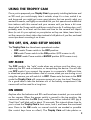 9
9
-
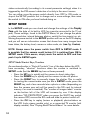 10
10
-
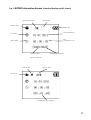 11
11
-
 12
12
-
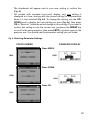 13
13
-
 14
14
-
 15
15
-
 16
16
-
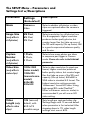 17
17
-
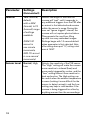 18
18
-
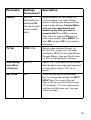 19
19
-
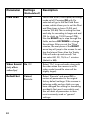 20
20
-
 21
21
-
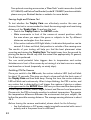 22
22
-
 23
23
-
 24
24
-
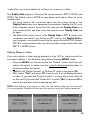 25
25
-
 26
26
-
 27
27
-
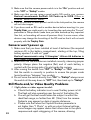 28
28
-
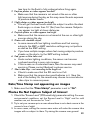 29
29
-
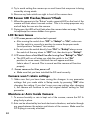 30
30
-
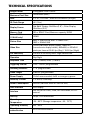 31
31
-
 32
32
-
 33
33
-
 34
34
-
 35
35
-
 36
36
-
 37
37
-
 38
38
-
 39
39
-
 40
40
-
 41
41
-
 42
42
-
 43
43
-
 44
44
-
 45
45
-
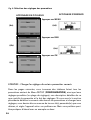 46
46
-
 47
47
-
 48
48
-
 49
49
-
 50
50
-
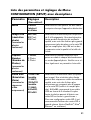 51
51
-
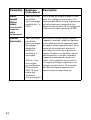 52
52
-
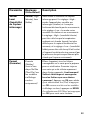 53
53
-
 54
54
-
 55
55
-
 56
56
-
 57
57
-
 58
58
-
 59
59
-
 60
60
-
 61
61
-
 62
62
-
 63
63
-
 64
64
-
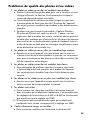 65
65
-
 66
66
-
 67
67
-
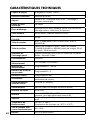 68
68
-
 69
69
-
 70
70
-
 71
71
-
 72
72
-
 73
73
-
 74
74
-
 75
75
-
 76
76
-
 77
77
-
 78
78
-
 79
79
-
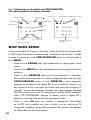 80
80
-
 81
81
-
 82
82
-
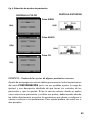 83
83
-
 84
84
-
 85
85
-
 86
86
-
 87
87
-
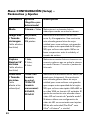 88
88
-
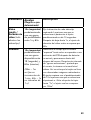 89
89
-
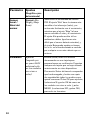 90
90
-
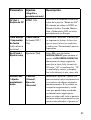 91
91
-
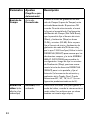 92
92
-
 93
93
-
 94
94
-
 95
95
-
 96
96
-
 97
97
-
 98
98
-
 99
99
-
 100
100
-
 101
101
-
 102
102
-
 103
103
-
 104
104
-
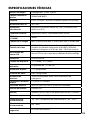 105
105
-
 106
106
-
 107
107
-
 108
108
-
 109
109
-
 110
110
-
 111
111
-
 112
112
-
 113
113
-
 114
114
-
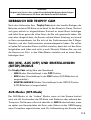 115
115
-
 116
116
-
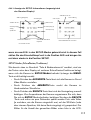 117
117
-
 118
118
-
 119
119
-
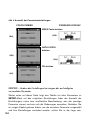 120
120
-
 121
121
-
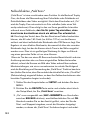 122
122
-
 123
123
-
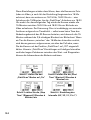 124
124
-
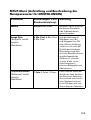 125
125
-
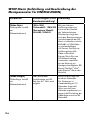 126
126
-
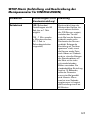 127
127
-
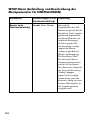 128
128
-
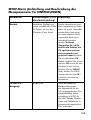 129
129
-
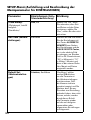 130
130
-
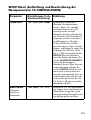 131
131
-
 132
132
-
 133
133
-
 134
134
-
 135
135
-
 136
136
-
 137
137
-
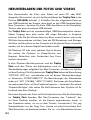 138
138
-
 139
139
-
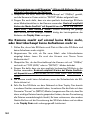 140
140
-
 141
141
-
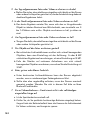 142
142
-
 143
143
-
 144
144
-
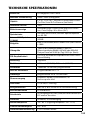 145
145
-
 146
146
-
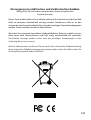 147
147
-
 148
148
-
 149
149
-
 150
150
-
 151
151
-
 152
152
-
 153
153
-
 154
154
-
 155
155
-
 156
156
-
 157
157
-
 158
158
-
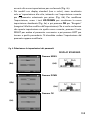 159
159
-
 160
160
-
 161
161
-
 162
162
-
 163
163
-
 164
164
-
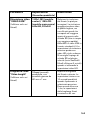 165
165
-
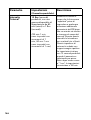 166
166
-
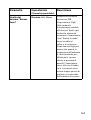 167
167
-
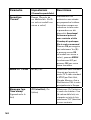 168
168
-
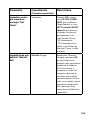 169
169
-
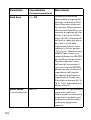 170
170
-
 171
171
-
 172
172
-
 173
173
-
 174
174
-
 175
175
-
 176
176
-
 177
177
-
 178
178
-
 179
179
-
 180
180
-
 181
181
-
 182
182
-
 183
183
-
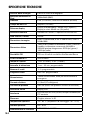 184
184
-
 185
185
-
 186
186
-
 187
187
-
 188
188
-
 189
189
-
 190
190
-
 191
191
-
 192
192
-
 193
193
-
 194
194
-
 195
195
-
 196
196
-
 197
197
-
 198
198
-
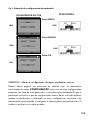 199
199
-
 200
200
-
 201
201
-
 202
202
-
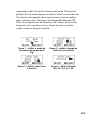 203
203
-
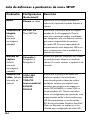 204
204
-
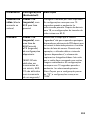 205
205
-
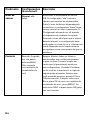 206
206
-
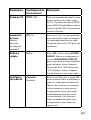 207
207
-
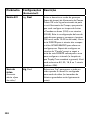 208
208
-
 209
209
-
 210
210
-
 211
211
-
 212
212
-
 213
213
-
 214
214
-
 215
215
-
 216
216
-
 217
217
-
 218
218
-
 219
219
-
 220
220
-
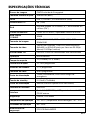 221
221
-
 222
222
-
 223
223
-
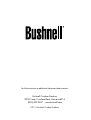 224
224
Bushnell 119466C Manual do usuário
- Categoria
- Câmeras de esportes de ação
- Tipo
- Manual do usuário
em outras línguas
- español: Bushnell 119466C Manual de usuario
- français: Bushnell 119466C Manuel utilisateur
- italiano: Bushnell 119466C Manuale utente
- English: Bushnell 119466C User manual
- Deutsch: Bushnell 119466C Benutzerhandbuch
Artigos relacionados
-
Bushnell TROPHY CAM XLT 119436 Manual do proprietário
-
Bushnell 119455 Manual do usuário
-
Bushnell TROPHY CAM XLT 119435 Manual do usuário
-
Bushnell Yardage Pro Trophy - 202018 Manual do proprietário
-
Bushnell Imageview 111545 Spotting Scope (User Manual) Manual do usuário
-
Bushnell 119905 Manual do usuário
-
Bushnell BackTrack Series 360210 Manual do usuário
Outros documentos
-
General DVX Guia rápido
-
General DV1 Manual do usuário
-
i-Joy Sportcam DVR 75HD Manual do proprietário
-
Num'axes PIE1061 trail camera Guia de usuario
-
Num'axes PIE1069 trail camera Guia de usuario
-
SBS TTACTIONCAMDG Manual do usuário
-
Num'axes PIE1023 trail camera Guia de usuario
-
SanDisk Photo Album Manual do usuário
-
Midland XTC400 Especificação
-
 HIKMICRO Trail Camera Manual do usuário
HIKMICRO Trail Camera Manual do usuário